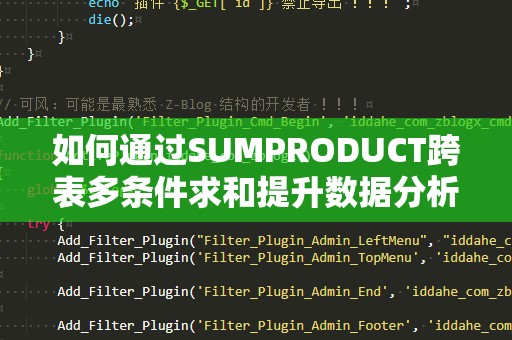在现代职场中,数据分析成为了许多工作的重要组成部分。无论你是在处理财务报表、销售数据,还是进行市场分析,Excel作为一款强大的数据处理工具,往往成为了我们必不可少的工作伙伴。Excel中有许多强大的函数,其中,VLOOKUP函数作为最常用的查找函数之一,因其简单高效,广泛应用于数据处理领域。
VLOOKUP函数简介
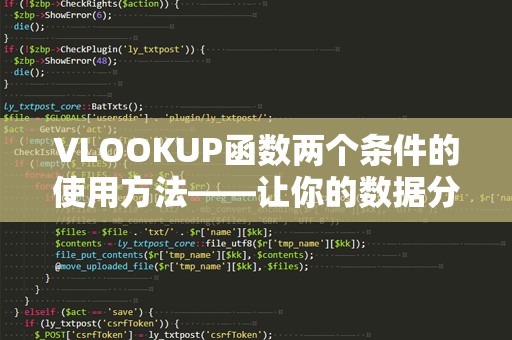
VLOOKUP(VerticalLookup)函数,顾名思义,是用来纵向查找数据的函数。它的基本用法是:在一个表格中查找某个特定的值,并返回该值所在行的指定列的数据。其基本语法如下:
VLOOKUP(查找值,数据区域,列号,[匹配方式])
查找值:你想要查找的内容,可以是数值、文本、日期等。
数据区域:你要查找的范围,通常是一个表格区域。
列号:返回值所在列的列号,列号从1开始。
[匹配方式]:可选参数,用于设置是否精确匹配(默认为FALSE,表示精确匹配)。
在很多情况下,单一的查找条件就足以满足我们的需求,但在实际工作中,我们经常需要通过多个条件来查找数据。此时,VLOOKUP函数就需要一些小技巧来应对这类复杂的需求。
多条件查找的挑战
VLOOKUP函数只能处理一个查找条件的情况。如果我们需要在多个条件下查找数据(例如:查找某个销售员在不同月份的业绩),就需要一定的技巧。直接使用VLOOKUP函数是无法实现这一功能的,因为它只会根据一个条件进行查找。
如何在Excel中使用VLOOKUP实现两个条件的查找呢?
利用辅助列实现两个条件查找
在VLOOKUP函数中,如果想要实现两个条件的查找,我们通常会使用“辅助列”这一技巧。辅助列的作用是将多个条件合并为一个唯一的值,从而使得VLOOKUP函数能够在这个新条件下进行查找。
步骤一:创建辅助列
假设我们有一个销售数据表,包含以下列:销售员、月份和销售额。如果我们想要查找某个销售员在特定月份的销售额,可以通过以下步骤来实现:
在表格的最后添加一个新的列,作为辅助列。我们可以将销售员和月份这两个条件组合在一起,形成一个唯一的标识。例如,在辅助列中输入公式:
=A2&B2
这个公式将“销售员”和“月份”这两个列的数据合并成一个字符串,这样每一行就形成了一个唯一的标识符。
在查询时,使用VLOOKUP函数查找该辅助列中的组合条件。例如,如果我们想要查找某个销售员在某个月份的销售额,可以通过以下公式:
=VLOOKUP(目标条件1&目标条件2,数据区域,销售额列号,FALSE)
这里,目标条件1和目标条件2是我们输入的查询条件,数据区域包含了我们的销售数据表,而销售额列号是我们需要返回的列的编号。
通过这个方法,我们就能够实现基于两个条件的查找,从而快速找到我们需要的数据。
示例分析
假设我们的数据表如下:
|销售员|月份|销售额|
|--------|------|--------|
|张三|1月|1000|
|张三|2月|1500|
|李四|1月|1200|
|李四|2月|1300|
我们添加一个辅助列,在D列使用公式=A2&B2,结果如下:
|销售员|月份|销售额|辅助列|
|--------|------|--------|---------|
|张三|1月|1000|张三1月|
|张三|2月|1500|张三2月|
|李四|1月|1200|李四1月|
|李四|2月|1300|李四2月|
假设我们现在想要查询张三在2月的销售额,可以通过以下VLOOKUP公式:
=VLOOKUP("张三"&"2月",A2:D5,3,FALSE)
该公式将返回1500,准确地找到了张三在2月的销售额。
总结
通过创建辅助列并将多个条件合并成一个查找值,VLOOKUP函数就能够实现多个条件的查找。这种方法不仅简单高效,而且能够很好地解决实际工作中的多个条件查询问题。
在接下来的部分,我们将进一步探讨如何优化这个技巧,并结合实际案例,帮助你更好地掌握VLOOKUP函数的高级用法。
在上一篇中,我们讨论了如何通过辅助列实现VLOOKUP函数的多个条件查找。虽然这种方法非常有效,但在实际应用中,可能会遇到一些限制或复杂的需求。在这一部分,我们将进一步探讨一些高级技巧,帮助你更好地理解并运用VLOOKUP函数,提升数据分析效率。
使用数组公式实现两个条件查找
尽管通过辅助列可以轻松地解决两个条件查找的问题,但在某些情况下,创建辅助列可能会让工作表显得过于复杂,或者当数据表非常庞大时,增加了额外的管理负担。这时,我们可以使用数组公式来避免使用辅助列,实现两个条件的查找。
数组公式的概念
数组公式是一种可以同时处理多个值或条件的公式,它能够一次性处理多个数据,从而返回想要的结果。在Excel中,数组公式通常需要按下Ctrl+Shift+Enter来输入,而不是简单地按Enter。
数组公式实现两个条件查找
假设我们仍然使用之前的销售数据表,并且我们不想使用辅助列,而是直接在VLOOKUP函数中处理两个条件。可以使用如下的数组公式:
=INDEX(销售额列,MATCH(1,(销售员列=目标销售员)*(月份列=目标月份),0))
这里,INDEX函数用于返回销售额列中的数据,而MATCH函数则用于找到符合条件的行。(销售员列=目标销售员)*(月份列=目标月份)部分是一个数组运算,它会返回一个包含0和1的数组,1表示符合条件的行,0表示不符合条件的行。
当MATCH找到第一个符合条件的行时,INDEX函数会返回该行对应的销售额。
示例应用
假设我们的数据如下:
|销售员|月份|销售额|
|--------|------|--------|
|张三|1月|1000|
|张三|2月|1500|
|李四|1月|1200|
|李四|2月|1300|
如果我们想要查询张三在2月的销售额,使用数组公式如下:
=INDEX(C2:C5,MATCH(1,(A2:A5="张三")*(B2:B5="2月"),0))
输入完公式后,按下Ctrl+Shift+Enter,Excel会返回1500,正确查找到张三在2月的销售额。
注意事项
数组公式的性能问题:当数据量非常大时,数组公式可能会导致性能问题。此时,使用辅助列通常会更高效。
准确使用Ctrl+Shift+Enter:在输入数组公式时,一定要按Ctrl+Shift+Enter,否则公式无***确计算。
使用VLOOKUP与其他函数组合
除了使用辅助列和数组公式外,我们还可以将VLOOKUP函数与其他函数结合使用,进一步提高查找效率。例如,使用IF函数对查找条件进行更复杂的处理,或结合SUMIF等函数进行条件求和。
示例:结合IF函数进行条件筛选
假设你需要根据多个条件查找并进行不同的处理,可以结合IF函数进行筛选。例如,在查找某个销售员的业绩时,结合IF函数来判断是否满足特定条件:
=IF(条件1,VLOOKUP(查找值,数据区域,列号,FALSE),"条件不满足")
通过这种方式,你可以灵活地在多个条件下进行查找,并做出不同的处理决策。
VLOOKUP函数的强大之处在于它不仅可以处理简单的查找任务,还可以通过技巧和组合函数,轻松应对复杂的多条件查找问题。在实际工作中,掌握这些高级技巧,无疑能让你在数据分析中游刃有余,提高工作效率。
希望本文对你掌握VLOOKUP函数的多个条件查找有所帮助!